DiscordのGoLive機能で、TVゲームの音をPCから出力せずに配信する方法(OBS Studio)
はじめに
最近,時期が時期なこともあってDiscordを使って友達とボイスチャットを楽しみながら一緒にスマブラとかスプラトゥーンをする機会が増えています.
せっかくなのでプレイ画面を共有したいと思い,Discordの画面共有機能(GoLive)を使って,ゲームをしてないボイスチャットメンバーや,スマブラで通信エラーになって観戦から弾かれたメンバーにプレイ画面を共有したいと思いOBSのウインドウプロジェクター機能でキャプチャーボードからの映像を出力したのですが,ゲーム音が配信されないという問題にぶち当たりました.
この問題自体はOBSの「オーディオの詳細プロパティ」からゲーム音を出しているデバイスの音声モニタリングを「モニターと出力」に変更することで解決したかに思われたのですが…
今度はPCでもゲーム音が聞こえてしまって,パススルー先のテレビとPCの両方からゲーム音が聞こえるという第二の問題が発生しました.
こればっかりはどうしようもないのかな…無音で配信するしかないのかなと思っていたのですがこちらも解決策が見つかったので備忘録も兼ねてこちらにその方法を記載しておきます.
(かなり端折って解説しているのでOBSのあれこれが分かる人向きです)
必要なもの
今回の記事では,「PC」の「Discord」でGoLive機能を使って,
「キャプチャーボード」から出力した「NintendoSwitch」の映像を「OBS」経由で配信することを想定しています.
・仮想ステレオミキサー(YAMAHA NETDUETTO)
設定方法
まず,NETTDUETTOの公式サイトから自分のPC環境にあったNETDUETTOのソフトをダウンロードします.
その後解凍し,解凍したフォルダの中にある
「NETDUETTO-JP...(省略).msi」ファイルを開き,指示に従ってインストールしてください.
インストールが完了したら,右下のツールバーから音量を調節するアイコンをクリックし,再生デバイスの一覧の中に「ライン(Yamaha NETDUETTO Driver(WDM))」というデバイスがあることを確認してください.
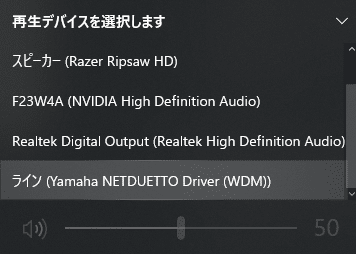
Windowsの場合(画像は筆者の環境なので多少の差異はあります)
確認できたらOBSを立ち上げて,Switchの画面が映っていること,オーディオの詳細プロパティからSwitchの音声モニタリングが「モニターと出力」になっていること,PCからゲーム音が出ていることを確認してください.
すべて確認ができたらOBSの「設定」をクリックし,「音声」タブをクリックします.
その中の「詳細設定」の欄にある「モニタリングデバイス」を先程確認した仮想ステレオミキサー(NETDUETTO)に変更してください.
この時点でPCからはゲーム音が聞こえなくなります.
設定が完了したらOBSのウィンドウプロジェクターを立ち上げ,いつものようにDiscordでGoLiveを起動,プロジェクター画面を配信します.
これで、PCから音を出さずにGoLiveでゲーム音を出力できていると思います.(筆者の環境ではこれでうまく行っていますが,もしかしたらうまくいかないかもしれません)
ゲーム音が出ているかどうかは自分では確認が難しいので誰か別に配信を見られる人がいる状況で設定することをおすすめします.
補足
今回の解説では仮想ステレオミキサーを用意しましたが,要は音の出力をPCのスピーカー以外に逃がしてやる必要があるだけなので,デスクトップPCならすでにマザーボードに搭載されているステレオミキサー(例:Realtek Digital Output)や一部のキャプチャーボードに搭載されている音声出力端子を選択できる方は,OBS設定のモニタリングデバイスにそいつを設定してやれば同じように音を出せると思います.
この記事が気に入ったらサポートをしてみませんか?
